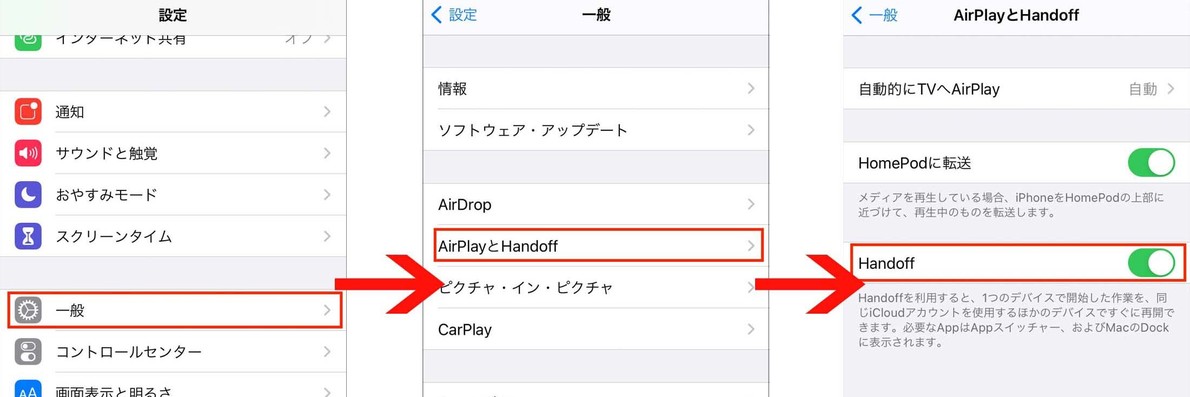2021.03.04
「Handoff」という機能を使えば、iPhone/Mac/iPad間でスムースに作業を引き継げます。
iPhoneで途中まで見たWEBページの続きをiPadで見る。Macで書きかけたメールを、外出中にそのままiPhoneで書き上げて送信する。このように、デバイスの垣根を超えて作業ができると非常に便利です。iOS / macOSには、これを実現するための「Handoff」という機能が搭載されています。
「メール」「マップ」「Safari」「リマインダー」「カレンダー」「連絡先」「Pages」「Numbers」「Keynote」などのApple純正のアプリのほか、サードパーティ製でも対応しているアプリが存在します。今回は、iPhoneとMacの間で「Google Chrome」の画面を引き継ぐ方法を解説しましょう。
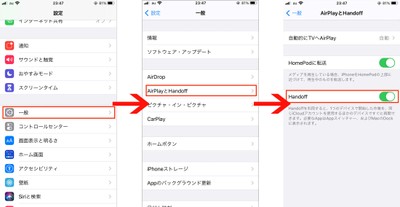
まずはHandoffの設定が有効になっているかを確認します。iPhoneの場合は「設定」→[一般]→[AirPlay と Handoff]と移動して有効にします。
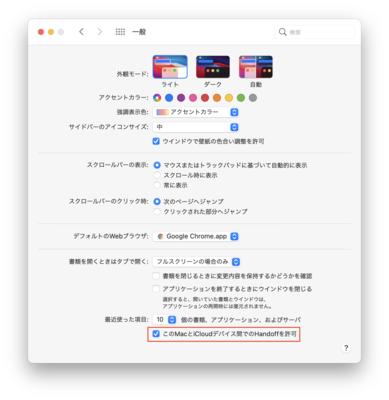
Macの場合は「システム環境設定」→[一般]の一番最後の[このMacとiCloudデバイス間でのHandoffを許可]にチェックを入れましょう。また、Handoffを利用するには、それぞれのデバイスで同じApple IDを使ってサインインし、BluetoothとWi-Fiが有効になっている必要があります。

まずはiPhoneで見ているWEBページを、Macで開いてみましょう。まずは、iPhoneでWEBページを開きます。すると、MacのDockにHandoffのアイコンが現れるはずです。あとはこれをクリックすれば、Mac側でもブラウザが起ち上がりWEBページが開きます。
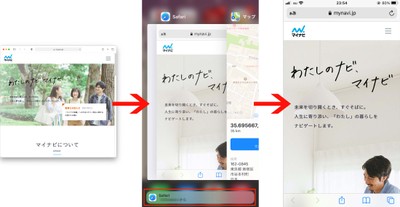
今度はMacからiPhoneに引き継いでみます。MacでWEBページを開いた状態でiPhoneのAppスイッチャを表示しましょう。すると、下側にバナーが現れるはずです。これをタップすればHandoffで示されたアプリが開き、そのまま作業が続けられます。
複数のデバイス間を行ったり来たりできるのは非常に便利なので、ぜひ活用してみてください。